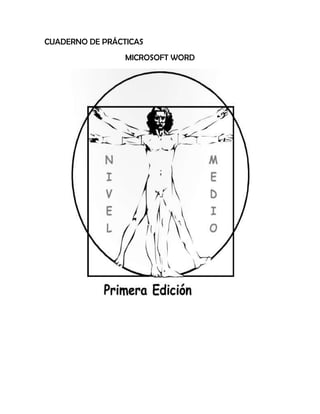
Cuaderno de prácticas
- 1. CUADERNO DE PRÁCTICAS <br />MICROSOFT WORD<br />CUADERNO DE PRÁCTICAS <br />MICROSOFT WORD <br />SAN JOSÉ OBREROPALMA DE MALLORCA<br />Primera edición<br />INDICE DE CONTENIDOS <br />1.-Conceptos básicos…………………………………………………………………………5<br />Practica 1……………………………………………………………………………………..6<br />Practica 2……………………………………………………………………………………..8<br />Practica 3……………………………………………………………………………………..10<br />2.- tablas y tabulaciones…………………………………………………………………13<br />Practica 4……………………………………………………………………………………..14<br />Practica 5……………………………………………………………………………………..16<br />Practica 6……………………………………………………………………………………..18<br />3.-herramientas del Word……………………………………………………………..20<br />Practica 7……………………………………………………………………………………..21<br />Practica 8……………………………………………………………………………………..24<br />Practica 9……………………………………………………………………………………..26<br />4.-opciones del párrafo………………………………………………………………….28<br />Practica 10……………………………………………………………………………………..29<br />Practica 11……………………………………………………………………………………..32<br />Practica 12……………………………………………………………………………………..34<br />5.- trabajos con hojas de cálculo y gráficos…………………………………………37<br />Practica 13……………………………………………………………………………………..38<br />Practica 14……………………………………………………………………………………..40<br />Practica 15……………………………………………………………………………………..42<br />6.- hipervínculos, objetos y otras opciones………………………………………44<br />Practica 16……………………………………………………………………………………..45<br />Practica 17……………………………………………………………………………………..48<br />Practica 18……………………………………………………………………………………..51<br />7.- exámenes de prueba……………………………………………………………………54<br />Examen 1……………………………………………………………………………………..54<br />Examen 2……………………………………………………………………………………..56<br />1 CONCEPTOS BASICOS<br />Objetivos del tema: en este primer tema, se trataran conceptos básicos imprescindibles para trabajar con el programa de procesador de textos. Los principales apartados que se verán a lo largo del tema son: <br />*operaciones básicas con los menús.<br />*numeración y viñetas.<br />*utilizar la herramienta paint de Windows.<br />*importar imágenes de paint.<br />*ajustar las imágenes.<br />*aplicar formato a un texto.<br />*bordes y sombreados.<br />DURACION APROXIMADA DEL TEMA: 3 SECIONES DE 55 MINUTOS<br />NIVEL DE DIFICULTAD: bajo<br />NOTA DE INTERESES SOBRE LAS PRÁCTICAS<br />*es preciso mantener el mismo el mismo formato de las practicas.<br />*el tema consta de tres ejercicios de repaso que se realizaran sin la ayuda del profesor.<br /> PRACTICA 1 <br />Nombre y apellidos: Marìa Guadalupe Hilario Vicente<br />Curso: cetis 109<br />Grupo: 1º K<br /> TEORIANumeración y viñetasBordes y sombreados<br />Sirve para controlar la computadora de forma fácil y amigable 1.- explica para qué sirve el Windows o cualquier sistema operativo.<br />2.- nombra los pasos para ir a los accesorios del Windows.<br />Se presiona el botón Inicio de barra de tareas de Windows ir a Programas - Accesorios. Allí se listan todos los programas accesorios del sistema operativo Windows.<br />Tareas iniciales. Paint.Microsft office,Reproductor windows, fax y escàner de windows.3.-nombra 5 accesorios.<br />El paint sirve para hacer dibujos de forma sencilla en tiempo libre y el wordpad es Un procesador de texto sirve para el tratamiento de textos. Es un sistema basado en el ordenador para: Escribir, Formatear textos.Aporta: ventajas de almacenamiento y localización, de copiar bloques de texto búsqueda de palabras4.-¿para qué sirve el paint y el wordPad?<br />1.- hacer clic con el botón derecho sobre el escritorio.2.- seleccionamos la opción nuevo.3.- seleccionamos la opción carpeta.4.-aparecera en el escritorio con el nombre nueva carpeta ya de ahí le podemos poner el nombre que queramos.5.-ponemos enter y listo.5.-explica los pasos para crear una carpeta en MIS DOCUMENTOS.<br />Sirve para encontrar los dispositivos como memorias, discos, unidades etc.6.-explica el icono de mi pc.<br />1.- dar clic con el botón derecho del mouse en el fondo del escritorio y seleccione Personalizar.2.-dar clic en Configuración de pantalla para abrir la ventana Configuración de pantalla.3.-En la ficha Monitor dar clic sobre la imagen del monitor que desea ajustar. Si solamente hay un monitor conectado, dar clic en el rectángulo identificado como 1. Si desea ajustar una segunda pantalla conectada al equipo, haga clic en 2.4.-Para modificar el tamaño de la pantalla del monitor seleccionado, arrastre el deslizador que se encuentra debajo de Resolución de pantalla. Arrastre el deslizador hacia la izquierda para disminuir la superficie de la pantalla y mostrar los íconos y el texto con un tamaño mayor, o arrastre el deslizador hacia la derecha para aumentar el tamaño de la superficie de la pantalla, lo que disminuirá el tamaño de los íconos y los textos.5.-Para cambiar la cantidad de colores, seleccione un ajuste de color de la lista Colores. Para obtener la mejor compatibilidad, seleccione La mayor de 32-bits si se encuentra disponible. También puede seleccionar ajustes menores si los colores son incorrectos cuando selecciona una aplicación de software en particular.6.-dar clic en aceptar . Se abre una ventana de confirmación. 7.-dar clic en Sí para guardar la configuración, o No para cancelar el cambio.7.-pasos para configurar la pantalla (fondo, protector, resolución…)<br />PRACTICA 2<br />Nombre y apellidos: María Guadalupe Hilario Vicente<br />Curso:cetis 109<br />Grupo: 1° K <br />TEORIA Importar imágenes del paintAjustar una imagen a un textoAplicar formato a un textoUtilizar la herramienta de dibujo de paint<br />1.-PEGAR: pega el contenido de portapapeles. 2.-FUENTE: cambia el tipo de letra.3.-TAMAÑO DE LA FUENTE: cambia el tamaño de letra 4.-AGRANDAR FUENTE: aumenta el tamaño de la letra.5.-ENCOGER FUENTE: reduce el tamaño de la letra.6.-CAMBIAR MAYUSCULAS Y MINUSCULAS: cambia todo el texto seleccionado a MAYUSCULAS, minúsculas u otras mayúsculas habituales.7.-BORRAR FORMATO: borra todo el formato de la selección y deja el texto sin formato.8.-NEGRITA: aplica el formato de negrita al texto seleccionado.9.-CURSIVA: aplica el formato de cursiva al texto seleccionado.10.-SUBRAYADO: subraya el texto seleccionado.11.-TACHADO: traza una línea en medio del texto seleccionado.12.-SUBINDICE: crea letras minúsculas debajo de la línea base del texto.13.-SUPERINDICE: crea las letras minúsculas encima de la línea de texto.14.-COLOR DE RESALTADO DEL TEXTO: cambia el aspecto del texto como si estuviera marcado con marcador.15.-COLOR DE FUENTE: cambia el color de letra.16.-VIÑETAS: inicia una lista con viñetas.17.-NUMERACION: inicia una lista numerada.18.-LISTA MULTINIVEL: inicia una lista de varios niveles.19.-DISMINUIR SANGRIA: reduce el nivel de sangría del párrafo.20.-AUMENTRA SANGRIA: aumenta el nivel de sangría del párrafo.21.-ORDENAR: alfabetiza el texto seleccionado u ordena los datos numéricos.22.-ALINEAR EL TEXTO A LA IZQUIERDA: alinea el texto a la izquierda.23.-CENTRAR: centra el texto.24.-ALINEAR EL TEXTO A LA DERECHA: alinea el texto a la derecha.25.-JUSTIFICAR: alinea el texto en los márgenes izquierdo y derecho y agrega espacios adicionales entre palabras si es necesario.26.-ESPACIO ENTRE LINEAS Y PARRAFOS: cambia el espacio entre líneas y texto.27.-SOMBREADO: colorea el fondo del texto o párrafo seleccionado.28.-BORDE INFERIOR: personaliza los bordes de las celdas o texto seleccionado.1.- explica las opciones de la barra de herramientas FORMATO indicando su nombre.<br />2.-realiza el siguiente dibujo en paint y explica para que sirve cada uno de los botones.<br /> Sirve para abrir un documento para verlo o editarlo.<br /> Sirve para guardar un archivo.<br /> Es para crear un archivo nuevo.<br />3.-copia el siguiente dibujo con el paint.<br />PRACTICA 3<br />Nombre y apellidos: María Guadalupe Hilario Vicente<br />Curso:cetis 109<br />Grupo: 1° K<br />TEORIA FuentePárrafoCambiar mayúsculas y minúsculas <br />1.- copia el siguiente texto y aplica las siguientes características de formato.<br />a) color azul<br />b) tipo de fuente Tahona.<br />c) tamaño 14<br />d) fuente negrita y cursiva <br />e) con un borde en el texto<br />TEXTO<br />El ratón es un dispositivo externo del ordenador que codifica los movimientos que se realizan y se interpretan en la aplicación. Cuando se está trabajando con Windows 98, la posición donde se encuentra el ratón viene indicada por una punta de una flecha (normalmente).<br />RESPUESTA:<br />TEXTOEl ratón es un dispositivo externo del ordenador que codifica los movimientos que se realizan y se interpretan en la aplicación. Cuando se está trabajando con Windows 98, la posición donde se encuentra el ratón viene indicada por una punta de una flecha (normalmente).<br />2.- copia el siguiente texto y pásalo a mayúsculas.<br />TEXTO:<br />Las posibilidades de WINDOWS.<br />1.- interfaz INTUITIVO <br />2.-multitarea prioritaria.<br />3.- plug and play<br />4.-capacidad multimedia.<br />5.-acceso telefónico a las autopistas de la información.<br />RESPUESTA:<br />LAS POSIBILIDADES DE WINDOWS.1.- INTERFAZ INTUITIVO 2.-MULITAREA PRIORITARIA3.- PLUG AND PLAY4.-CAPACIDAD MULTIMEDIA5.-ACCESO TELEFONICO A LAS AUTOPISTAS DE LA INFORMACION.<br />3.- explica los pasos que realizarías para aumentar la distancia entre líneas en un texto.<br />RESPUESTAS:<br />Documento WordFormato -> Párrafo -> Espaciado -> Interlineado: ahí se elige el interlineado que esta predeterminado o se personaliza con la distancia que parezca más apropiada.<br />4.-copia el siguiente texto matemático:<br />La hipotenusa del cuadrado es igual a la suma de los cuadrados de los catetos.El conjunto de números naturales es que corresponde a 1, 2, 3, 4, 5, 6, 7, 8, 9 …. Infinito. <br />2.- TABLAS Y TABULACIONES<br />Objetivo del tema: como se puede ver, poco a poco nos vamos adentrando en aspectos más potentes del Word. Este y los posteriores capítulos nos servirán para ir repasando los conceptos vistos anteriormente e ir introduciendo nuevos conceptos. A continuación vamos a enfrentarnos a temas como: <br />° Tablas<br />° Tabulaciones <br />° Opciones del menú insertar<br />° Formato columnas<br />DURACION APROXIMADA DEL TEMA: tres sesiones de 55 minutos <br />NIVEL DE DIFICULTAD: Medio <br />NOTA DE INTERES SOBRE LAS PRÁCTICAS: hay que mantener el mismo formato<br />PRACTICA 4<br />Nombre y apellidos: María Guadalupe Hilario Vicente<br />Curso:cetis 109<br />TEORIAINSERTAR TABLASCOMBINAR CELDAS Grupo: 1° K<br />1.- crea las siguientes tablas.<br />JUEVES VIERNES SABADO12/01 3/0215/03<br />NIVELES DE ORGANIZACIÓN<br /> POSICION A Código 1POSICION BCódigo alfa Código 2Código beta <br />BAJOCERRADOPUNTO 1PUNTO 2PUNTO 3<br />CERRRADONINGUNOMUY ALTOCERRADOPUNTO 1PUNTO 4PUNTOPUNTO ALTOABIERTOPUNTO 2MEDIO<br /> TIPO TAMAÑO ALINEACION MAQUINA 1 MAQUINA 2 MAQUINA 1 MAQUINA 2 CHAR 8 8 8 64 SHORT 16 24 16 64 INT 32 48 32 64<br />PRACTICA 5<br />Nombre y apellidos: María Guadalupe Hilario Vicente<br />Curso:cetis 109<br />Grupo: 1°K <br />TEORIATABULACIONES<br />1.-copia el siguiente texto con las siguientes características.<br /> 1.1 TABULACIONES DERECCHA, POSICION 10, RELLENO 2.<br />Arroz………………………………………………………………………………………..100<br />Efectos impagados…………………………………………………………………..50<br />Gastos personal………………………………………………………………………..1.200<br />B° ventas mercaderías…………………………………………………………………522<br />Efectos negociados………………………………………………………………………..150<br />Gastos transportes……………………………………………………………………….80<br />2.-copia el siguiente texto con las siguientes características.<br />2.1 TABULACION DERCECHA, POSOCION 5, RELLENO 2.<br />2.2 TABULACION IZQUIERDA, POSICION 5, 5, RELLENO NINGUNO.<br />2.3 TABULACION DERECHA, POSICION 10, RELLENO 2.<br />3.- copia la siguiente estadística.<br />Alemania 1.9____________________________________61.8<br />Austria 2.1____________________________________68.5 <br />Bélgica 1.9____________________________________126.7<br />Dinamarca 2.8_____________________________________67.2<br />España 1.9_____________________________________68.1<br />Finlandia 0.9_____________________________________59.2<br />Francia 1.6_____________________________________57.9<br />Grecia 6.0___________________________________108.3<br />Holanda 2.4_____________________________________76.2<br />Irlanda 2.0_____________________________________68.3<br />Italia 2.7_____________________________________122.4<br />Luxemburgo 1.7_____________________________________6.5<br />Portugal 2.5_____________________________________64.1<br />Reino unido 2.3_____________________________________54.7<br />Suecia 78.5_____________________________________78.5<br />PRACTICA 6<br />Nombre y apellidos: María Guadalupe Hilario Vicente.<br />Curso:cetis 109<br />Grupo: 1° K<br /> TEORIAMENÚ INSERTAR SALTOS DE PÁGINAS NUMERO DE PÁGINA FECHA Y HORA IMAGENMENÚ FORMATO COLUMNASMENÚ FORMATO AJUSTAR LAS IMÁGENES <br />1.-COPIA EL SIGUIENTE TEXTO Y AJUSTA LAS IMÁGENES Y DIVIDELO EN DOS COLUMNAS.<br />NUEVO: para empezar a trabajar con un documento en blanco.<br />El profesor será tu guía en el ejercicio. <br />Trabaja como una hormiguita y así tendrás mejor provecho.<br />HORARIO<br />HORA CLASE<br />9.00X11<br />11.00X12<br />12.30X13<br />MMMM…<br />¡Qué rico¡<br />Las frutas y las verduras son deliciosas!!!.<br />Pero ahora hay que trabajar duro como una hormiguita.<br />2.- inserta aquí la fecha y la hora.<br /> 13 de octubre de 2011 4:58 p.m<br />3.-inserta el número de página con un pie de página con la siguiente frase.<br />‘’clase 10 del procesador de textos’’<br />4.-Copia y completa<br />Suma<br />4512=212092=315512=223123100=154314=8<br />5.-Dibuja el siguiente dibujo con las herramientas del Word y a continuación agrúpalo.<br />12:00<br />13:00<br />3.- HERRAMIENTAS DEL WORD<br />Objetivos del tema:para evitar el problema de las faltas de ortografía, Word proporciona un conjunto de herramientas de escritura. Además en este capítulo veremos como tener un documento en varios formatos de páginas. En concreto dedicaremos este capítulo aparte de la corrección ortográfica a las siguientes opciones:<br /> *MENU HERRAMIENTAS: idioma, ortografía.<br />*CONFIGURAR UNA PAGINA<br />*ENCABEZADO Y PIE DE PÁGINA.<br />*BARRA DE DIBUJO<br />DURACION APROXIMADA DEL TEMA: 3 sesiones, 55 minutos<br />NIVEL DE DIFICULTAD: medio<br />NOTA DE INTERES SOBRE LAS PRÁCTICAS: hay que mantener el mismo formato.<br />PRACTICA 7<br />NOMBRE Y APELLIDOS: María Guadalupe Hilario Vicente<br />CURSO:cetis 109 <br />GRUPO: 1° K<br /> TEORIAMENÚ HERRAMIENTAS Idioma OrtografíaARCHIVO Configurar páginas VEREncabezado y pie de página.<br />3.-copia el siguiente balance y aplícale las tabulaciones correspondientes.<br />3.-copia la siguiente tabla.<br /> TIPO TAMAÑO ALINEACIONMAQUINA 1 MAQUINA 2 MAQUINA 1 MAQUINA 2 CHAR 8 8 864ª SHORT 16 24 16 64 INT 32 48 32 64<br />3.- configura la página con los siguientes valores.<br /> MARGENES TAMAÑO DEL PAPEL ORIENTACIONM. SUPERIOR 3 A-DIN 4VERTICALM. INFERIOR 3M. DERECHO 1.5M. I IZUIERDO 2<br />4.- copia el siguiente texto. Ahora, utilizando las opciones de copiar y pegar déjalo tal y como se muestra.<br />Cambiar el tamaño de fuente de un tema de la ayuda.1.- en la ventana temas de ayuda, haga clic en opciones.2.-para cambiar el tamaño de fuente, señale fuente y, a continuación, haga clic en pequeña, normal o grande.NOTA: al cambiar el tamaño de la fuente, solo se verá afectado el archivo de ayuda que este consultando.TEXTO:<br />RESULTADO: cambiar el tamaño de fuente de un tema de la ayuda.<br />NOTA: al cambiar el tamaño de la fuente, solo se verá afectado el archivo de ayuda que este consultando. <br />1.-en la ventana temas de haga clic en opciones.<br />2.- para cambiar el tamaño de la fuente, señale fuente y, haga clic en pequeña, normal o grande<br />5.- para el corrector ortográfico el documento corrige las palabras erróneas. Incluye además el encabezado y pie de página que figura en la práctica.<br />PRACTICA 8<br />NOMBRE Y APELLIDOS: María Guadalupe Hilario Vicente<br />CURSO:cetis 109<br />GRUPO: 1° K<br />TEORIAHERRAMIENTA DE DIBUJO<br /> <br />1.-monta el pasatiempos ‘’sopa de letras’’ e introdúcele las siguientes palabras, las características deben ser:<br /> Filas 15, columnas 15.<br />Escritorio, Word juegos, accesorios, inicio, photopaint, powerpoint, calculadora.<br />ZDXPOWERPOINTXUFWXRHBHFTTWCSQCDOJAHYZMQZTOFWAFSRWINDBWQIVÑELEAGDLYFNERRBLRCQXRTJDCVOYENITUSQMUFUWSRFSMNYLRETOVSEDFPWÑIUAXJLÑFCCGAYULCIDFTSMCIQOONLKIOO-UXABYWÑZSOJOPRUYTZEKTEJIUHKAAORBJJESCRITORIOOYRYTSYOICBTWHDHTNIAPOHTOPCDGF<br />2.- busca el caminito para que el burrito pueda regresar a su casa.<br />SOY LA MEJORUNA AUTOFORMA: <br /> <br /> <br />IMÁGENES AGRUPADAS<br />5.- copia la siguiente<br />tabla.<br />PRACTICA 9<br />NOMBRE Y APELLIDOS: María Guadalupe Hilario Vicente<br />CURSO:cetis 109<br />GRUPO: 1° K<br />TEORIANota al pie de página<br />1.-crea la siguiente tabla predeterminada.<br />TABLA 1<br />1.- configura la página con los datos de la tabla. Inserta en número de página en el texto, tal y como está en el ejercicio y añade además en encabezado de la práctica.<br />3.- crea un árbol jerárquico con el aspecto de botón con la herramienta de la barra de dibujo del Word.<br />A<br /> <br />A3A2A 1<br />4.- copia el siguiente texto con tabulaciones necesarias e inserta la nota de pie de página.<br />Inicio mover el punto de inserción al principio de línea. <br />Fin mover el punto de inserción al final de la línea.<br />Ctrl+ inicio mover el punto de inserción al principio del documento.<br />Ctrl+ fin mover el punto de inserción al final del documento.<br />Avpág. Mover el punto de inserción una ventana hacia abajo.<br />Repág. Mover el punto de inserción una ventana hacia arriba.<br />5.- mediante la opción de buscar y reemplazar del menú edición, cambia la palabra ‘’página’’ por ‘’texto’’<br />Página <br />Pulsar la tecla que se indica.<br />OPCIONES DE PARRAFO <br />OBJETIVOS DEL TEMA: en este capítulo veremos las características que dan formato a los párrafos. En concreto, se podrá ajustar los espacios anteriores y posteriores, los interlineados, las sangrías y otros elementos que facilitan la lectura del documento.<br />DURACION APROXIMADA DEL TEMA: 3 sesiones de 55 minutos.<br />NIVEL DE DIFICULTAD: medio.<br />NOTA DE INTERES SOBRE LAS PRÁCTICAS: hay que mantener el mismo formato.<br />PRACTICA 10<br />NOMBRE Y APELLIDOS: María Guadalupe Hilario Vicente<br />CURSO:cetis 109<br />GRUPO: 1° K<br />TEORIAFORMATOPARRAFO<br />1.- copia el siguiente cuadro y aplícale las siguientes opciones de párrafo.<br />TEXTO:<br />El mantenimiento de un equipo informático, es tan importante como la elección de uno mismo.Esta práctica en desuso por la gran mayoría de usuarios puede acarrear mal funcionamiento y averías del equipo o de algunos de sus componentes con el consiguiente coste de reparación.Unas sencillas revisiones son suficientes para sacar el máximo partido al ordenador.TEXTO:<br />2.-copia el siguiente párrafo y aplica las opciones de párrafo más adecuadas.<br />TEXTO:<br />Les Illes Balears de les quals s’ha di que són les illes més aíllades del mediterrani occidental, están situadas al seu cente-oest, entre els paral-lels 40° 05’ 17’’ ¡ 38° 40’ 27’’ de lat . N’ i els meridians 1° 17’ 23’’ i 4° 23’ 46’’ de long E (Greenwich). <br />3.- copia el siguiente texto y aplica las opciones de párrafo convenientes (espacios entre líneas, posterior = 12)<br />Nuevo: permite crear un documento nuevo.<br />Abrir: permite abrir un documento creado anteriormente.<br />Guardar: graba un documento en el dispositivo de almacenamiento seleccionado.<br />Imprimir: imprime todo el documento que tiene ahora mismo en la pantalla.<br />Presentación preliminar: le enseña por pantalla tal como quedara el documento cuando lo imprima.<br />PRACTICA 11<br />NOMBRE Y APELLIDOS: María Guadalupe Hilario Vicente <br />CURSO:cetis 109 <br />GRUPO: 1° K<br />COPIA EL SIGUIENTE TEXTO:<br />La informatica se pude definir como la ciencia que se necarga del estudio de la obtecion de la de informacion por medios de automaticos. Para comprender mejor esta definicion hace falta conocer lo que se entiende por informacion, datos y medios de comunicación.<br />los datos los podemos entender como el conjunto de objetos que se han de dar a una maquína para que los procese y nos proporcione unos resultados. <br />Unidad salidaUD ENTALUUNIDAD CONTROLM. CENTRALUNIDAD CENTRAL DE PROCESO M. auxiliar <br />2.- Copia el siguiente balance.<br />CUENTA DE PERDIDAS Y GANANCIAS<br /> DEBE HABERIntereses y descuentos……….139 gastos y prod. Inm. ………………….59Gastos generales………………..1.225 beneficio………………………………….150Diferencias arqueo………………1 renta valores……………………………..42Saldo…………………………………- comisiones a n/f………………………..114 Beneficio venta………………………1.000 ------ -------- 1.365 1.365<br /> <br />3.-copia la siguiente tabla.<br /> CUADERNO DE TAREAS<br />ENEROFEBREROMARZO<br />TardeMañanaTardeMañanaTardeMañana<br />Semana 1<br />Semana 2<br />Semana 3<br />Semana 4<br />PRACTICA 12<br />NOMBRE Y APELLIDOS: María Guadalupe Hilario Vicente<br />CURSO:cetis 109 <br />GRUPO: 1° K<br />TEORIAInsertar Objeto Microsoft editor de ecuaciones 3.0<br />1.- copia el siguiente texto matemático, pero antes configura la página con el encabezado y pie de página que se muestran en la práctica y los siguientes valores.<br />TEXTO:<br />¿Cuándo está bien definido un conjunto?<br /> DEFINICIÓN 1: un conjunto está bien definido, cuando se puede saber, sin ambigüedad, si un determinado elemento permanece o no ha dicho conjunto.<br /> <br /> Hay dos formas de definir un conjunto: por extensión y por comprensión.<br /> Según la primera, ‘’un conjunto queda bien definido al enumerar todos sus elementos uno a uno’’ y según la segunda, ‘’un conjunto queda bien definido cuando demos una propiedad que caracterice los elementos de dicho conjunto’’.<br />Si queremos representar el conjunto de los puntos de una eclipse de focos ( c, 0 ) y (-c, O) y de ejes 2a, 2b podemos escribir.<br /> <br />Que se lee asi:’’ el conjunto de las parejas (x, y) que verifican la relacion , siendo x e y numeros reales’’.<br />Si lo que deseamos es representar el conjunto de los puntos del eje de abscisas omprendidos entre –2 y +5 escribiremos.<br />2.- copia la siguiente representacion grafica (con la herramienta de la barra de dibujo del word) de la funcion y= x+2<br />3.-copia el siguiente esquema con la opción de autoformas de la barra de dibujo del Word) <br /> Un anillo es un conjunto A en el que hay definidas dos operaciones internas (*) y (o), que tienen las siguientes opciones:<br /> Asociativa………………<br /> Grupo <br /> <br /> Elemento neutro Abeliano <br /> <br /> Anillo <br /> <br /> Elemento simétrico ……….. <br /> (°) Asociativa…………………….......... semigrupo<br />(°) es distributiva respecto de (*) ……………………..<br />5 TRABAJO CON HOJAS DE CÁLCULO Y GRAFICAS<br />OBJETIVOS DEL TEMA: Algunas veces es preciso crear un documento que contenga tablas de valores, para ello se dispone, de la aplicación de Microsoft Excel que permite realizar operaciones simples o complejas con los datos que se introducen en sus celdas. Además, después de realizados los cálculos, si se modifican los datos de alguna de las celdas estos cambios se ven inmediatamente reflejados en el resultado.<br />Los gráficos consiguen transformar un grupo de datos numéricos en una imagen representativa de los mismos. Estos gráficos ayudan a comprender ya ver de manera rápida y eficaz el contenido de una hoja de cálculo o de una sección de la misma.<br />DURACION APROXIMADA: 3 sesiones de 55 minutos.<br />NIVEL DE DIFICULTAD: medio.<br />NOTA DE INTERES SOBRE LAS PRACTICAS: Hay que mantener el mismo formato.<br />PRACTICA 13<br />NOMBRE Y APELLIDOS: María Guadalupe Hilario Vicente<br />CURSO:cetis 109<br />GRUPO: 1°K<br />1.- Crea la siguiente hoja con Microsoft Excel y crea una gráfica de los gastos del trimestre.<br /> <br /> GRAFICO 1 DE BARRAS DEL TRIMESTRE<br />2.- crea la siguiente hoja con Microsoft Excel, escribe las formulas y crea el grafico que se muestra.<br />PRACTICA 14<br />NOMBRE Y APELLIDOS: María Guadalupe Hilario Vicente<br />CURSO: cetis 109<br />GRUPO: 1° K<br />1.- crear el siguiente albarán.<br />BloqueraCalle Emiliano zapata No. 45Col. 13 de mayoTel. 212 45 76Construccións i productionsC/Sa murada, 3Mahón_menorcaTel. 971 36 41 55 <br />2.- crear el siguiente modelo de hoja de cálculo (aplicar el formato de sombra y rellenos de las celdas tal y como se muestra en la figura)<br />3.-copia la siguiente figura utiliza para ello las herramientas de la barra de dibujo del Word.<br /> <br />Almacén de materias primas<br /> Compra<br /> TESORERIA producción<br />Almacen de productos terminados<br />venta <br />Clientes Cobro<br />PRACTICA 15<br />NOMBRE Y APELLIDOS: María Guadalupe Hilario Vicente<br />CURSO: cetis 109<br />GRUPO: 1° K<br />1.- Copia el siguiente texto.<br />TEXTO<br /> <br />/..En cuanto a la empresa publica:” el gobierno - dice el texto - asegura el anexo del plan de convergencia, se propone culminar en los proximos dos años la actual politica de saneamiento del sector publico empresarial para garantizar su vitalidad y, en su caso proceder a su posterior enajenacion al sector privado’’ según el ministerio de economia esto permitara la reduccion del peso de la financiacion de empresas publicas en el gasto total, al disminuir tanto las subvenciones de explotacion como las transferencias de capital.<br /> <br />Según datos de la oficina de estadisticas comunitaria eurostat españa ha cumplido por primera vez el criterio de inflacion<br /> <br />Manual practico de creacion de empresas Ed. BBV exigido por la convergencia. los datos realizados según un mismo modelo de IPC aplicado a lo “quince’’. Inidcan que españa tuvo en febrero una tasa de inflacion en los ultimos doce meses del 2.5 por 100, una decima por debajo del umbral de este criterio de convergencia../<br />2.-copia el siguiente texto realizado en dos columnas.<br />VENTAJAS E INCONVENIENTES DE LA FINANSIACION PROPIA <br />INCONVENIENTES VENTAJAS<br />La libertad de acción y decisión que la poseción de estos dan a la empresa.<br />El riesgo de pérdida de capital por parte del o de los prioritarios de la empresa. Ello conlleva a que el coste de la finanziación sea más elevado.La existencia del riesgo implica una mayor exigencia renumeración.<br />6.-HIPERVINCULOS, OBJETOS Y OTROS OBJETOS.<br />OBJETIVO DEL TEMA: el hipervínculo es una parte del documento que tiene la característica de que al hacer clic sobre él se podrá acceder a otra página WWW, a otro documento del disco duro, o simplemente a una parte concreta del documento en el que se está trabajando. En general un hipervínculo se reconoce porque está en un color diferente y subrayado.<br />DURACION APROXIMADA DEL TEMA: 4 sesiones de 55 minutos.<br />NIVEL DE DIFICULTAD: bajo.<br />NOTA DE INTERES SOBRE LAS PRACTICAS: hay que mantener el mismo formato.<br />PRACTICA 16<br />NOMBRE Y APELLIDOS: María Guadalupe Hilario Vicente<br />CURSO: cetis 109<br />GRUPO: 1° K<br />1.- copia le siguiente texto y aplica los vinculos qu e se indican:<br /> -direccion del vinculo CONCEPTOS BASICOS : practica 1<br />- direccion del vinculo TABLAS Y TABULACIONES : practica 4 <br />-direccion del vinculo HERRAMIENTAS DE WORD: practica 7<br />-direccion del vinculo OPCIONES DE PARRAFO :PRACTICA 11<br />-direccion del vinculo TRABAJO CON HOJAS DE CALCULO Y GRAFICOS: practica 13.<br />En el primer tema encontraras practicas sobre conceptos básicos necesarios ala hora de de empezar a trabajar con Word.<br />En el segundo tema ya se introducen aspectos tales como tablas y tabulaciones entre otros, cuya dificultad es mayor que en el tema anterior.<br />PRACTICA 17<br />NOMBRE Y APELLIDOS: María Guadalupe Hilario Vicente<br />CURSO: cetis 109 <br />GRUPO: 1° K<br />1.-Copia el siguiente texto.<br />PRACTICA 18<br />NOMBRE Y APELLIDO: María Guadalupe Hilario Vicente<br />CURSO: cetis 109<br />GRUPO: 1° K<br />1.- Copia el siguiente texto.<br />EXAMEN 1<br />NOMBRE Y APELLIDOS: María Guadalupe Hilario Vicente<br />CURSO: cetis 109<br />GRUPO: 1°K<br />DURACION: 44 minutos.<br />1.-nombra los pasos para ir a los accesorios de Windows.<br />Presiona el boton Inicio de barra de tareas de windowsir a Programas - Accesorios. Allí se listan todos los programas accesorios del sistema operativo Windows.<br />2.- copia la siguiente tabla.<br />4.- copia la siguiente estadística.<br />EXAMEN 2<br />NOMBRE Y APELLIDOS: María Guadalupe Hilario Vicente<br />CURSO: cetis 109<br />GRUPO:1° K<br />DURACION: 45 minutos.<br />1.- ¿paraqué sirve el paint y el wordpat? <br />El paint sirve para hacer dibujos de forma sencilla en tiempo libre y el wordpad es Un procesador de texto sirve para el tratamiento de textos. Es un sistema basado en el ordenador para: Escribir , Formatear textos,.Aporta: ventajas de almacenamiento y localización, de copiar bloques de texto búsqueda de palabras<br />2.-copia el siguiente texto. Ahora, utilizando las opciones de copiar y pegar, déjalo tal y como se muestra.<br />3.- copia las siguientes formulas.<br />4.- crea la siguiente hoja con Microsoft Excel y crea un gráfico de los gastos de trimestre:<br />EXAMEN 3<br />NOMBRE Y APELLIDOS: María Guadalupe Hilario Vicente<br />CURSO: cetis 109<br />GRUPO: 1°K<br />DURACION: 45 minutos.<br />1.-copia el siguiente texto.<br />2.-crea el siguiente organigrama.<br />3.-copia la siguiente figura.<br />